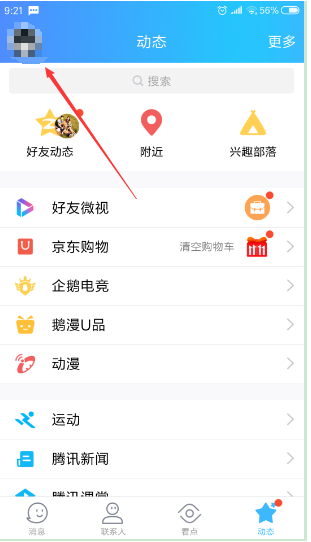
对于一些新用QQ的用户来说,QQ邮箱账号等操作还是比较陌生的,有部分小伙伴不知道如何用手机查看自己的QQ邮箱账号。那今天小编就给大家分享下用手机查看自己的QQ邮箱账号的方法。
1、首先,QQ邮箱账号就是QQ号码@qq.com这个格式,如果您已经有QQ号,那么你的QQ邮箱账号就是上面这个格式;
2、QQ号只需要打开QQ之后点击左上角的头像,再点击下方的【设置】。
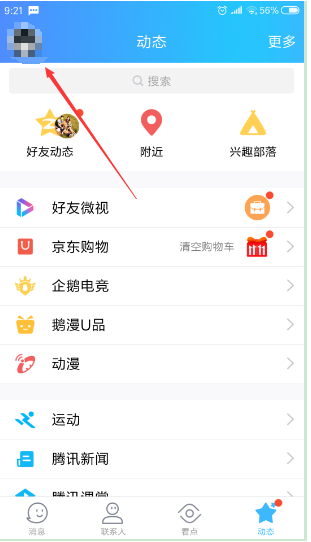
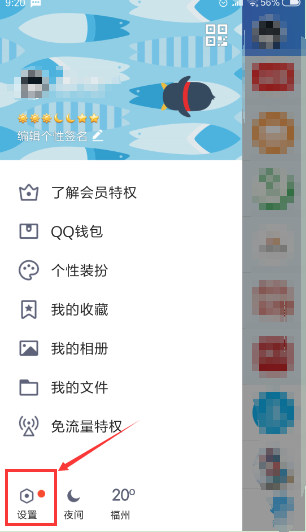
3、选择第一项【账号管理】,在您的QQ名称下方就会显示您的QQ号;
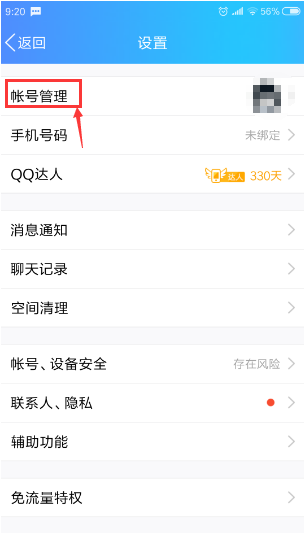
4、可以在手机下载QQ邮箱的应用或者是打开浏览器中输入QQ邮箱的网址,输入QQ邮箱账号和QQ密码就可以登陆了。
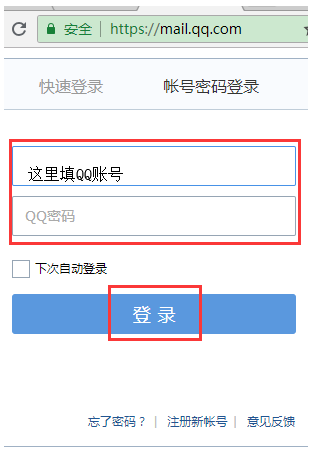
以上便是用手机查看自己的QQ邮箱账号的方法,希望能帮到大家。






 粤公网安备 44130202001059号
粤公网安备 44130202001059号